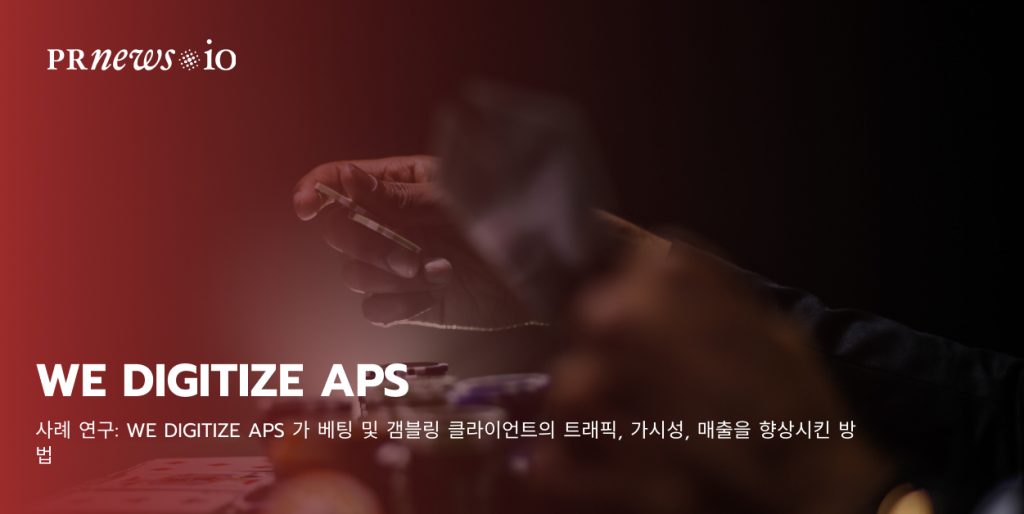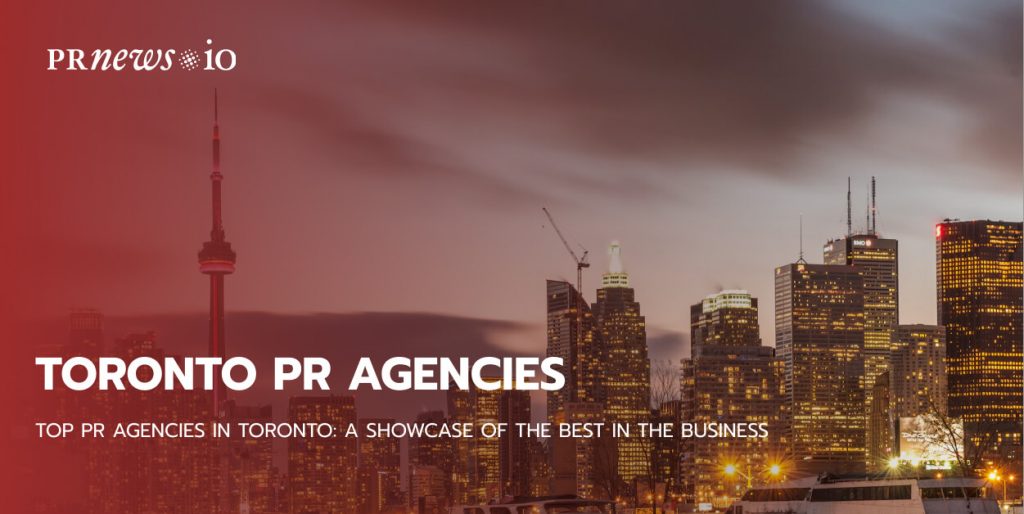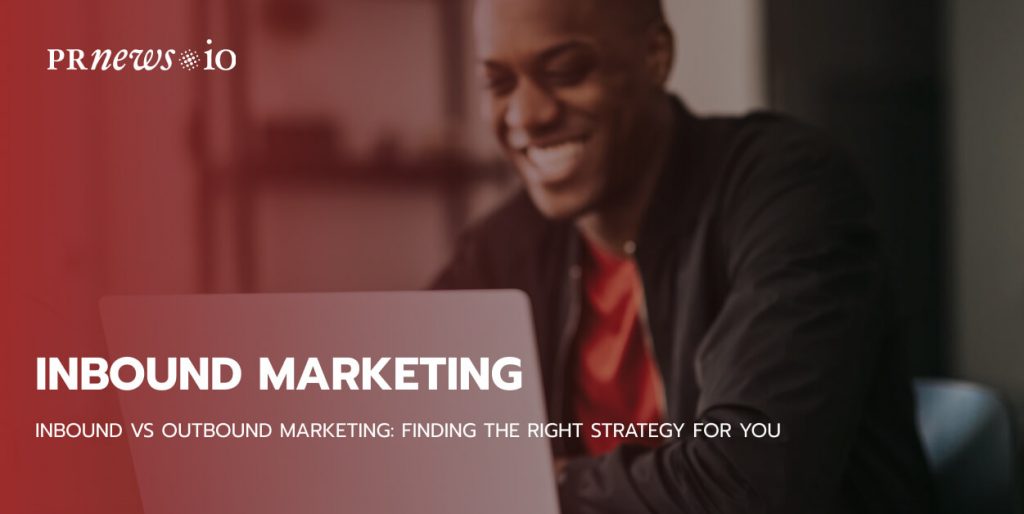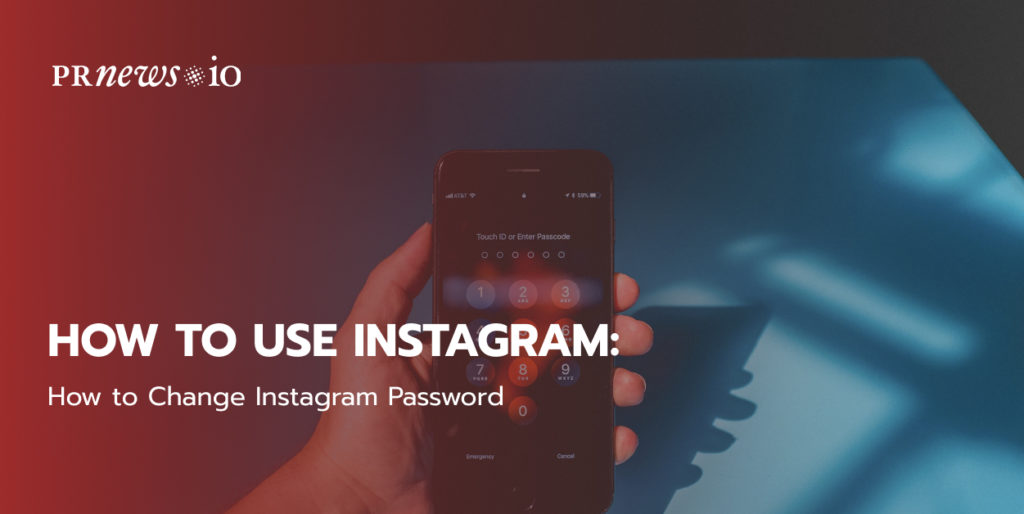
가장 많이 다운로드되는 소셜 미디어 플랫폼 중 하나인 Instagram에는 수많은 팔로워의 개인 데이터가 있습니다. 얼마나 많은 사진, 메시지, 저장된 게시물이 있는지 생각해 보세요. 따라서 보안이 매우 중요하며, 보안을 강화하는 한 가지 방법은 한 달에 한 번 Instagram 비밀번호를 변경하는 것입니다. 그렇지 않으면 계정이 해킹당했다고 생각되거나(게시물 끝에 있는 실제 사례를 확인하세요) 비밀번호의 단순함을 이용했거나 현재 Instagram 비밀번호를 잊어버린 경우, 다음은 iPhone, Android 또는 데스크톱에서 Instagram 비밀번호를 변경하거나 재설정하는 방법에 대한 안내서입니다.
그러나 시작하기 전에: 먼저, 약하고 쉽게 추측할 수 있는 비밀번호를 사용하지 마세요.
두 번째로, 파란색 배지를 획득하여 Instagram 계정을 더 빠르게 활성화할 수 있는 한 가지 힌트를 알려드리고자 합니다. 인스타그램에서 인증한 파란색 배지만큼 ‘신뢰성’을 보여주는 것은 없습니다. 인스타그램 블루 배지를 쉽게 받을 수 있는 PRNEWS.io 서비스를 확인해 보세요.
인스타그램 비밀번호 변경 방법
휴대폰에서 인스타그램 비밀번호를 변경하는 방법
- 인스타그램 앱에서 프로필로 이동하여 오른쪽 상단의 짧은 선(햄버거 아이콘) 세 개를 클릭합니다.
- 그런 다음 설정 → 보안 → 비밀번호를 따릅니다.
- 현재 비밀번호를 입력한 다음 새 강력한 비밀번호를 입력합니다.
- 저장을 클릭합니다.
컴퓨터에서 Instagram 비밀번호를 변경하는 방법
- Mac 또는 PC에서 Instagram.com를 열고 프로필에 로그인합니다.
- 프로필 수정 옆의 톱니바퀴 아이콘을 탭합니다.
- 비밀번호 변경을 탭합니다.
- 현재 비밀번호와 새 비밀번호를 입력합니다.
- 비밀번호 변경을 탭합니다.
인스타그램 비밀번호 재설정 방법
휴대폰에서 Instagram 비밀번호 재설정 방법
인스타그램 비밀번호를 잊어버린 경우 다음 단계를 따라 쉽게 재설정할 수 있습니다.
- 인스타그램 프로필에서 햄버거 아이콘을 클릭한 다음 설정 및 로그아웃을 클릭합니다 .
- 비밀번호를 잊으셨습니까.
- 사용자 이름 또는 전화 번호를 입력하고 계속합니다.
- 그러면 등록된 이메일 주소 또는 휴대폰 번호로 Instagram에서 이메일 또는 문자를 받게 됩니다.
- 이메일에 포함된 링크를 클릭하면 인스타그램에 바로 로그인하거나 인스타그램 비밀번호를 재설정할 수 있습니다.
컴퓨터에서 Instagram 비밀번호를 재설정하는 방법
방법 #1:
- 인스타그램의 비밀번호 재설정 페이지로 이동.
- 로그인 링크를 받으려면 이메일, 휴대폰 또는 사용자 아이디를 입력하세요.
- 단계에 따라 로그인하거나 비밀번호를 재설정합니다.
방법 #2:
- 프로필을 열고 상단에서 프로필 사진을 탭합니다.
- 설정 → 비밀번호 변경을 탭합니다.
- 비밀번호 찾기 → 로그인 링크 보내기를 탭합니다.
- 이메일로 받은 가이드를 따릅니다.
2단계 인증은 어떻게 설정하나요?
인스타그램 계정에 보안을 강화하려면 2단계 인증 기능을 사용 설정해야 합니다.
이메일 주소와 비밀번호는 계정을 보호하는 첫 번째 요소이지만 2단계 인증을 활성화하면 두 번째 요소가 추가되어 사기가 비밀번호를 해독하기가 더 어려워집니다.
이 두 번째 요소는 종종 로그인 시도를 승인하라는 휴대폰 메시지로 사용자에게 전달됩니다. Instagram의 경우 특별한 로그인 코드를 입력하거나 링크를 통해 로그인 시도를 확인해야 합니다. 따라서 디바이스를 변경하지 않으면 계정이 공격당하고 있는 것인지 확인하세요.
휴대폰을 통한 2단계 인증 설정하기:
- 프로필을 열고 메뉴 아이콘을 탭합니다.
- 설정 및 보안을 탭하고 2단계 인증을 클릭합니다.
- 시작하기 탭
- SMS를 통해 특수 코드를 받거나 Google OTP 또는 Duo Mobile과 같은 타사 인증 앱을 사용하는 두 가지 인증 방법이 있습니다.
- SMS를 통해 액세스를 확인하기로 선택한 경우 인스타그램 계정과 연결된 확인된 휴대폰 번호를 공유해야 합니다. 그 후 추가 지침에 따라 추가 인증 방법을 사용할 수 있습니다.
데스크톱을 통해 2단계 인증을 설정하는 방법:
- 프로필 사진 → 설정 → 개인정보 및 보안 → 2단계 인증 설정 수정을 탭합니다.
- 문자 메시지 사용을 클릭하고 2FA를 활성화합니다(인증 앱 방식은 웹에서 지원되지 않음).
2FA를 설정하면 신뢰할 수 없는 새 장치에서 Instagram에 로그인할 때마다 일회용 코드로 확인해야 합니다.
계정 해킹 사건 및 협박
이 이야기에는 참여했습니다: 인스타그램 계정 해커, 대행사의 SMM 관리자, 대규모 팔로워 기반을 보유한 고객
어느 날 SMM 매니저는 자신이 담당하는 인스타그램 계정의 비밀번호가 해킹당했으며, 계정을 돌려주면 일정 금액을 주겠다는 사기범의 협박 메시지를 WhatsApp으로 받았습니다. SMM 매니저는 이성을 잃지 않고 인스타그램 지원 서비스 및 고객과 소통하면서 협박범과 협상을 계속 진행했습니다.
영리한 SMM 관리자는 시간을 끌면서 Instagram 지원팀이 클라이언트를 식별하고 비밀번호를 변경할 수 있도록 했습니다. 그리고 그들은 해냈습니다. 따라서 계정을 저장하는 “작업”이 성공했습니다.
인스타그램 지원 서비스는 여기 또는 설정 → 도움말 → 문제 신고
에서 이용할 수 있습니다.마지막 단어
이렇게 인스타그램 비밀번호를 쉽게 변경하고, 재설정하고, 인스타그램 계정을 강화하는 방법을 알아보세요. 이 글이 도움이 되었기를 바랍니다. 해킹에 대한 경험이 있다면 다른 사람들이 실수로부터 배울 수 있도록 공유해 주세요.